Count vs. counta in excel: was ist der unterschied?
In Excel zählen die Funktionen COUNT und COUNTA beide die Anzahl der Zellen in einem Bereich, verwenden jedoch leicht unterschiedliche Verhaltensweisen:
- Die COUNT- Funktion zählt die Anzahl der Zellen in einem Bereich, der Zahlen enthält.
- Die Funktion COUNTA zählt die Anzahl der Zellen in einem Bereich, die nicht leer sind.
Die COUNT- Funktion ist nützlich, um die Anzahl der Zellen in einem Bereich mit numerischen Werten zu zählen.
Die COUNTA- Funktion ist nützlich, um die Anzahl der Zellen in einem Bereich zu zählen, der einen beliebigen Wert enthält.
Die folgenden Beispiele zeigen, wie die einzelnen Funktionen in der Praxis verwendet werden.
Beispiel 1: Alle Werte im Bereich sind numerisch
Wenn wir die Funktionen COUNT und COUTNA verwenden, um die Anzahl der Zellen in einem Bereich zu zählen, in dem jede Zelle numerisch (oder leer) ist, geben beide Funktionen denselben Wert zurück:
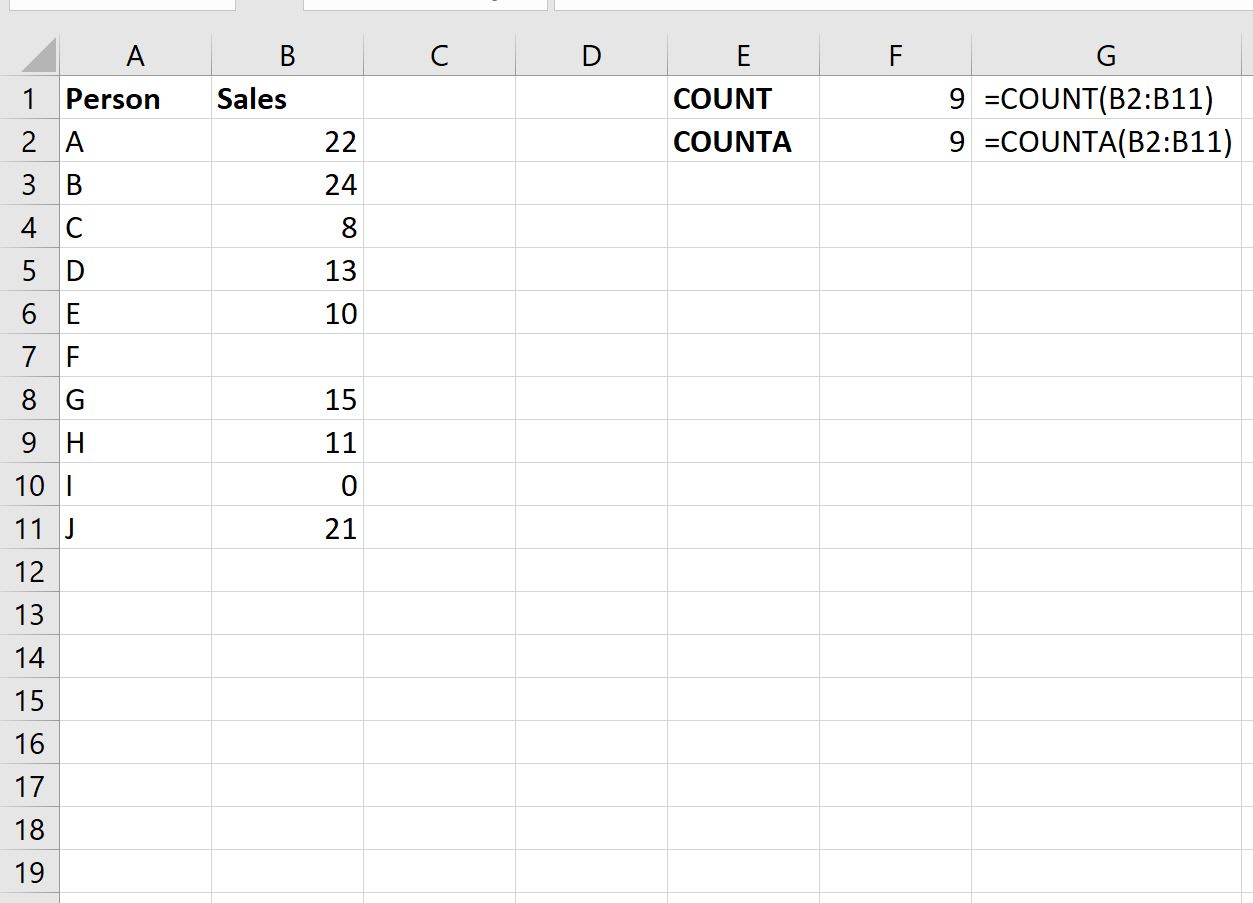
In diesem Fall enthält die Spalte „Umsätze“ 9 Zellen mit numerischen Werten und eine leere Zelle.
Die COUNT- Funktion sagt uns, dass die Spalte „Umsätze“ 9 Zellen mit numerischen Werten enthält.
Die COUNTA- Funktion sagt uns, dass es in der Spalte „Umsätze“ 9 Zellen mit einem beliebigen Wert gibt.
Beispiel 2: Einige Werte im Bereich sind nicht numerisch
Wenn wir die Funktionen COUNT und COUTNA verwenden, um die Anzahl der Zellen in einem Bereich zu zählen, in dem einige Zellen nicht numerisch sind, geben die beiden Funktionen unterschiedliche Werte zurück:

In diesem Fall enthält die Spalte „Umsätze“ sieben Zellen mit numerischen Werten, zwei Zellen mit Zeichenwerten und eine leere Zelle.
Die COUNT- Funktion sagt uns, dass die Spalte „Umsätze“ 7 Zellen mit numerischen Werten enthält.
Die COUNTA- Funktion sagt uns, dass es in der Spalte „Umsätze“ 9 Zellen mit einem beliebigen Wert gibt.
Zusätzliche Ressourcen
In den folgenden Tutorials wird erläutert, wie Sie andere häufige Aufgaben in Excel ausführen:
So zählen Sie gefilterte Zeilen in Excel
So zählen Sie Duplikate in Excel
So zählen Sie in Excel nach Gruppen